NFTを始めてみると、素敵なイラストだけではなく3D作品も見かけます。
メタバースでは、色々なアバターがあって、どれにしようか迷うほど。
凄いクリエイターさんがたくさんいます。
どうやって作ってるんだろう?
この一点で、完全初心者の私が「Blender」という無料アプリで3Dに挑戦してみました。
3Dクリエイターを目指しているわけではありません。
あくまで経験としてやってみました。
その記録として、Blenderの始め方をここに残しておきます。
3Dはめちゃくちゃ難易度が高いことがわかりました。
ただ、アプリ自体は無料なので、一度経験しておくことをおすすめします。
なかなか楽しく良い経験になりました。
無料のアプリBlenderが凄い

今回は「Blender」という無料のアプリを使って3D制作に挑戦しました。
無料とは思えないほどアレコレできちゃいます。
使い方もネットで検索すると出てきます。
私はAmazonで出てきたおすすめ本を見ながらやってみました。
初心者の私でもアザラシをつくれましたよ。
ちょっと不格好ですけどね。
今回参考にしたおすすめ本について

今回Blenderを試してみようと思えたのが、書店でたまたま出会った本でした。
書店で読み比べたら一番わかりやすかった
「Blender」という無料のアプリがあることは知っていました。
私自身、NFT・メタバースを始めて3D作品が身近になったことで制作にも興味がありました。
大型の書店で偶然見かけた本「今日からはじめる Blender 3入門講座」。
気になって手にとり、立ち読みしてみたんですよね。
Blenderに関する本は他にも数冊ありました。
いくつかざっとみた中で、この本が一番分かりやすそうだなと感じたんです。
調べたらAmazonでベストセラーだった
パッと見て一番良さそうと感じた本。
とはいえ、自分の感覚だけでは心もとないんですよね。
その場でAmazonで口コミを見てみました。
なかなか良好な口コミ。
そしてAmazonでベストセラーだったんですよね。
この本を見ながらアザラシが作れた
全くの未経験者で初心者の私でも、本を見ながらアザラシを作れました。
ゲームをしているような感覚で楽しく作業ができましたよ。
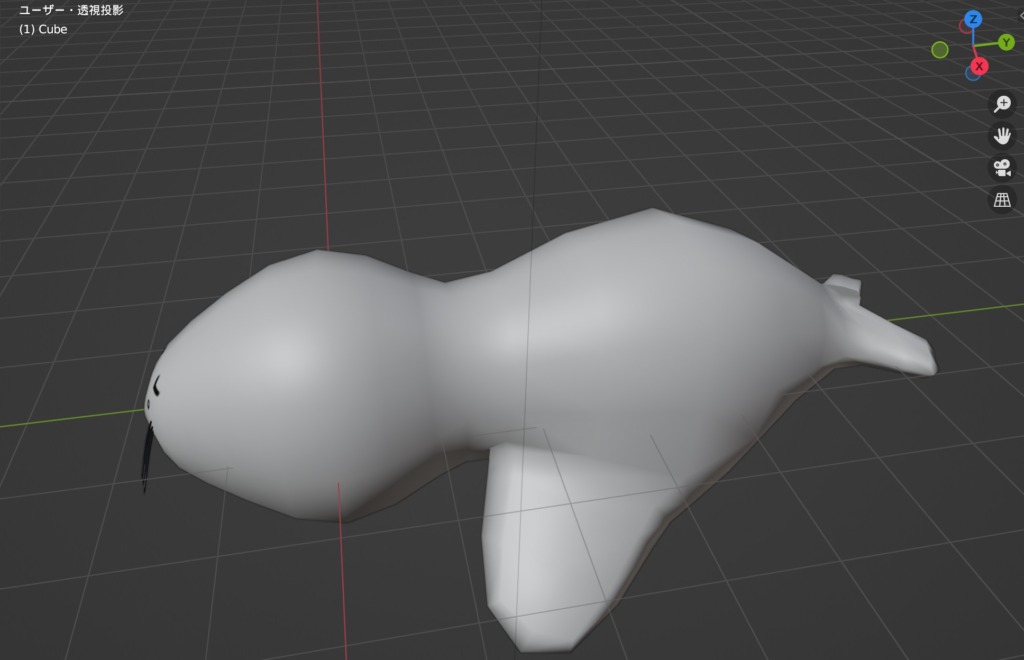
Blenderの始め方
無料アプリ「Blender」は、公式サイトからダウンロードしてインストールできます。
初期設定や操作方法について、基本の部分だけ画像や動画付きで解説していきますね。
Blenderをインストールする
まず、Blender公式サイトからBlenderをダウンロードします。
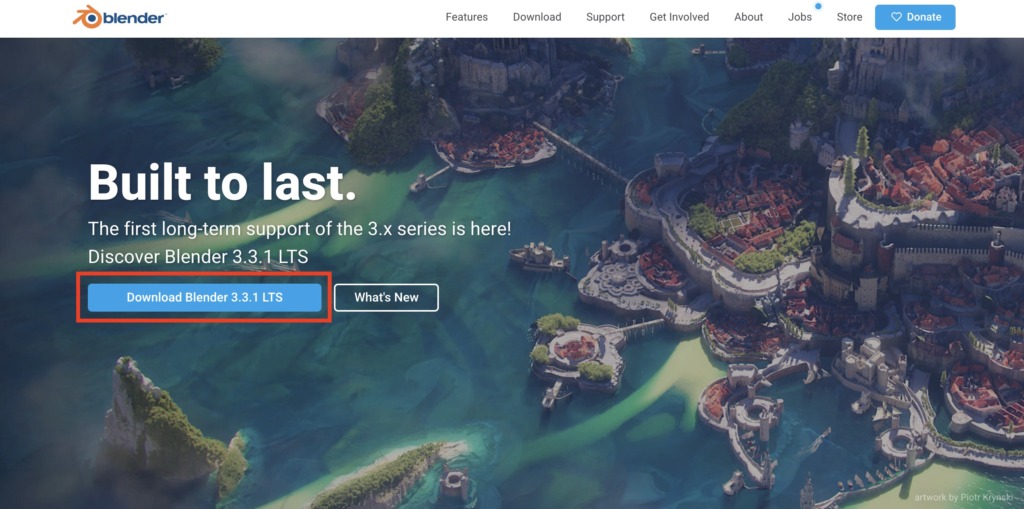
今回はMacでのインストール画面となりますが、Windowsもほぼ同じです。
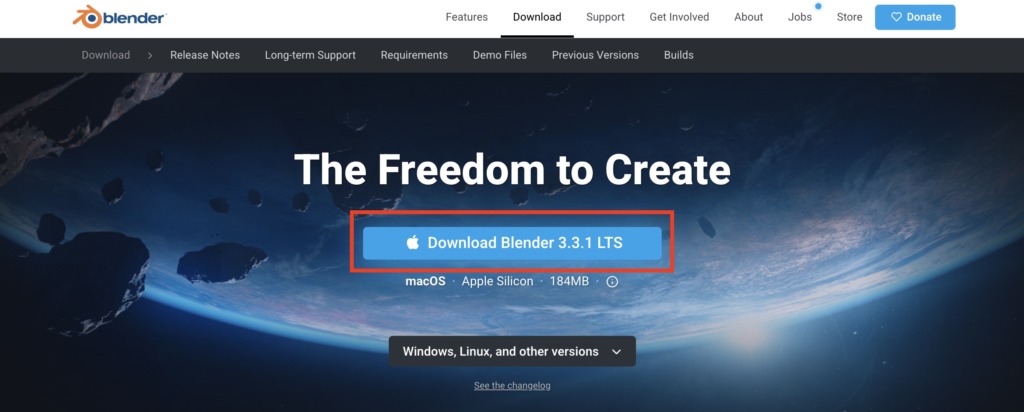
公式サイトからダウンロードしたら、アイコンをフォルダに移しインストールをします。
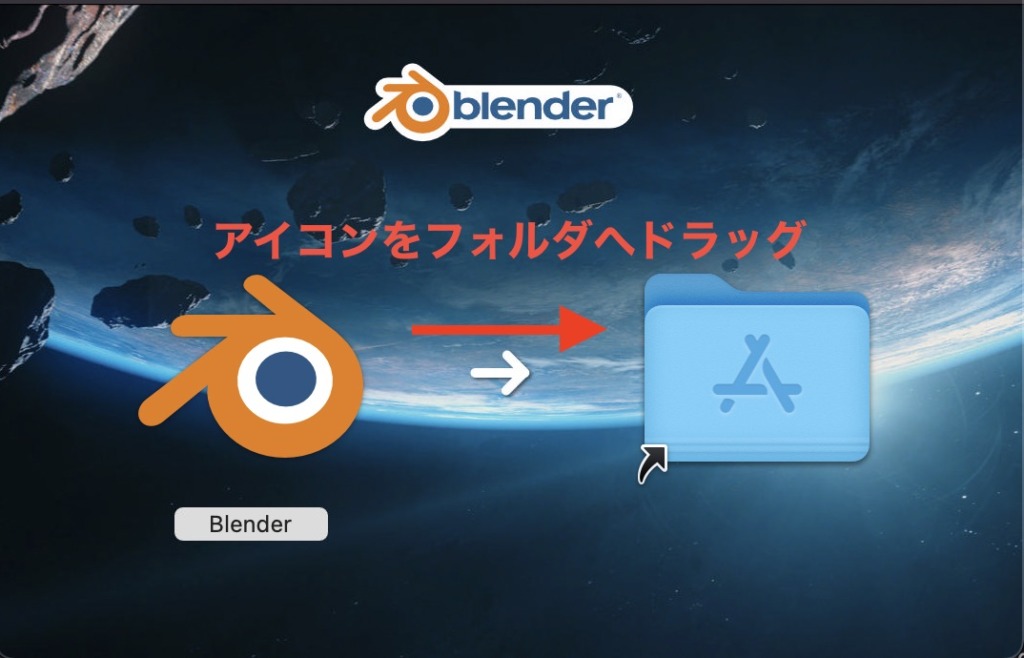
初めて開くとセットアップ画面が開くので「日本語」を選択して「次へ」をクリック。
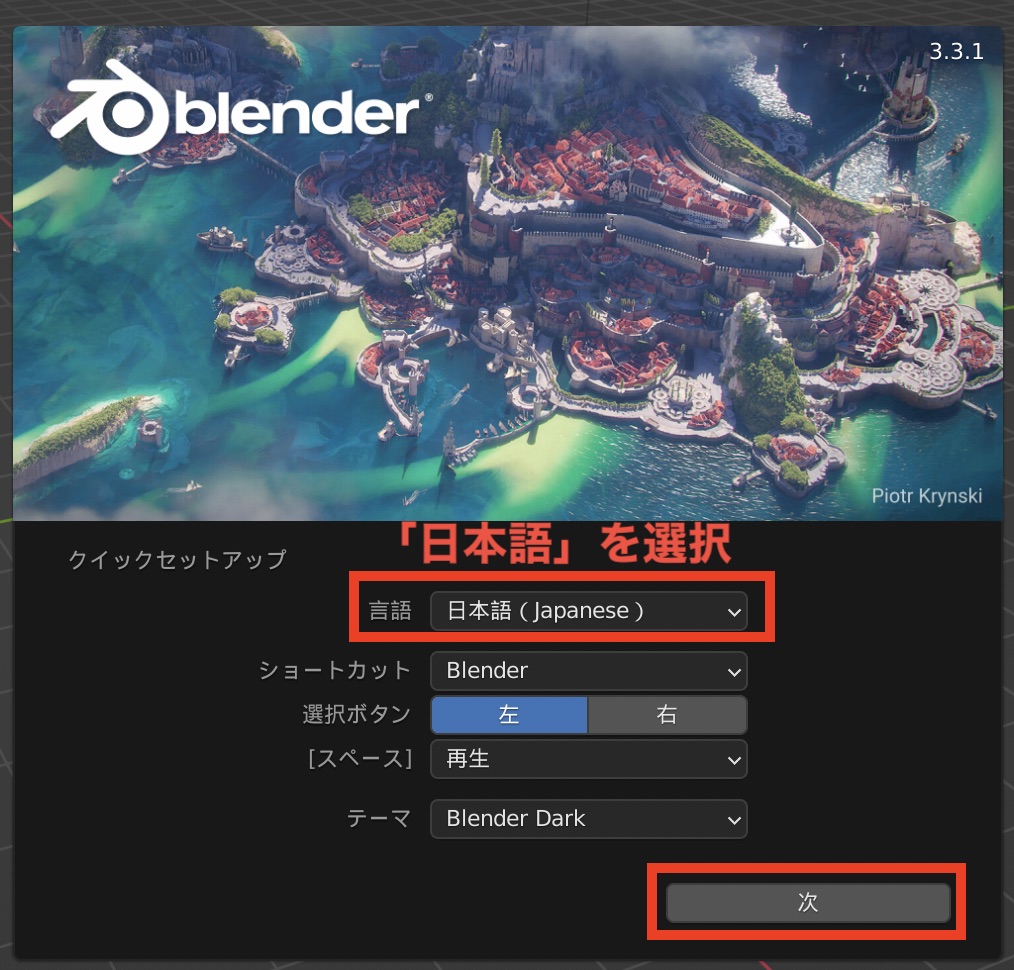
初期設定
「編集」→「プリファレンス」で設定画面を開きます。
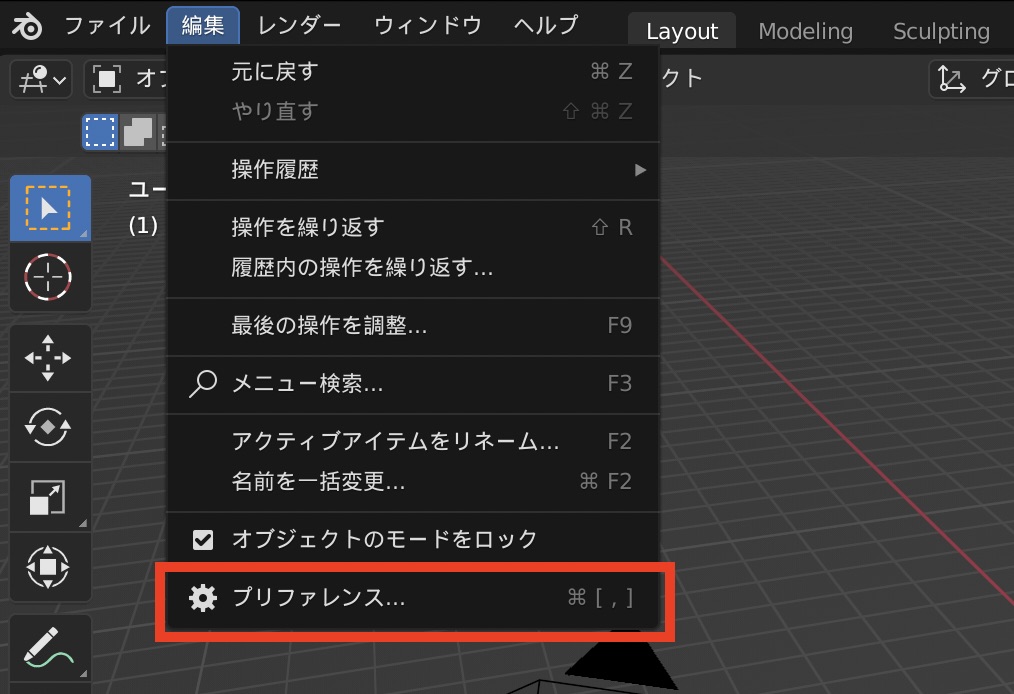
「入力」の画面で、「テンキーを模倣」「3ボタンマウスを再現」にチェック。
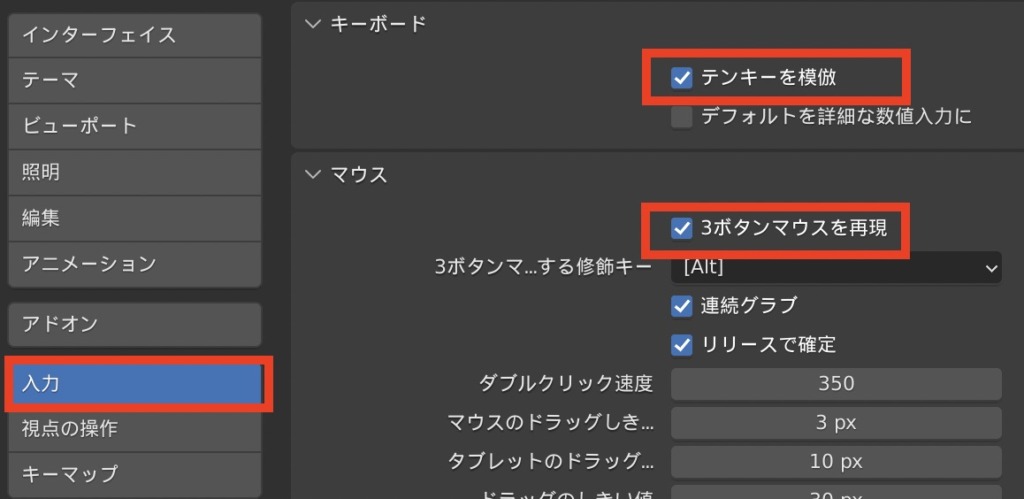
「視点の操作」の画面で「選択部分を中心に回転」にチェック、「透視投影」のチェックを外します。
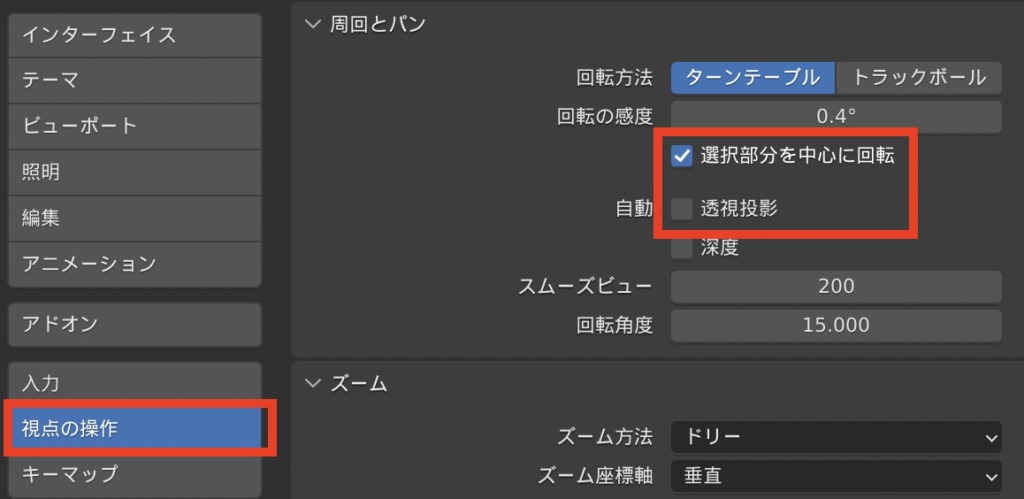
操作が独特
Blenderの操作は独特です。
動画で操作方法をいくつかご覧ください。
Alt+左ボタンドラッグ(Macの場合はoption+ドラッグ)してグリグリ動かす。
Ctrl+Alt+左ボタンドラッグ(Macの場合はCtrl+option+ドラッグ)してズームイン・ズームアウト
Shift+Alt+左ボタンドラッグ(Macの場合はShift+option+ドラッグ)して視点のスライド
キー操作以外でも視点操作は可能
モード切り替え(オブジェクトモード→編集モード)TabキーでもOK
本を見ながらつまずいたところ
基本的には本を見ながら操作していけば、1日でアザラシを作れるくらいのレベルにはなります。
何点かつまずいた部分があったので、最後にお伝えしておきます。
Alt+左クリックを押しても選択できない
本の中では「Alt+左クリックで選択」という箇所があります。
これがどうにもこうにも上手くいきませんでした。
調べたところ、上記で説明した初期設定に問題がありました。
「3ボタンマウスを再現」にチェックを入れたことでAltキー(Macだとoptionキー)を押した時の反応が変わってしまっていたんですよね。
なので初期設定の際に「3ボタンマウスを再現」にチェックを外すことで解決しました。
オブジェクトが複製できない
オブジェクトの複製は「Ctrl+D」と記載がありますが出来ず。
バージョンの違いなのか誤植なのか不明ですが、「Shift+D」で複製出来ました。
UV が展開できない
これは本には説明書きがきちんと描いてありますが、画像がなく見落としてしまいつまずきました。
「オブジェクトを全選択」してから展開すれば解決します。
本を見ずにこれだけ読んでも「なんのこっちゃ?」かもしれません。
実際に本を見ながら試してみる際の参考にしていただければこれ幸い。

3Dは難易度高いことを実感した
今回参考にした本では更にその先のステップのが書かれています。
アニメーションだったり、キャラクター作りだったり、応用編があります。
実際やってみて、私は序章のアザラシ作りでお腹いっぱいでした。
3Dは奥が深い。
かなり細かい作業であることがわかりました。
3Dクリエイターさんの凄さを実感。
いい経験になりました。
難しいけど、モノづくりは楽しいですね。










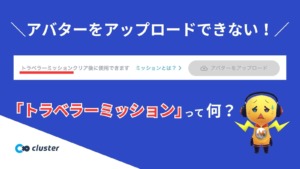




コメント